응용 프로그램을 닫아도 여전히 백그라운드에서 실행되고 있다는 것을 발견한 적이 있습니까?물론 컴퓨터를 다시 시작하면 모든 것이 닫히고 모든 것이 더 부드러워집니다.그러나 이것은 비현실적이고 성가신 일입니다.win32separationpriority가 무엇인지, 어떻게 사용하는지 알아보도록 하겠습니다.
Win32 우선 순위 분리란 무엇입니까?

Win32 우선 순위 분리는 기본적으로 성능을 최대화하기 위한 전략입니다.두 가지 방법으로 시스템의 프로세서 시간을 최적화합니다.우선 순위 설정을 변경하면 스레드가 예약될 때마다 프로세서가 각 프로세스에 할당하는 시간을 부분적으로 결정할 수 있습니다.할당된 시간을 변경할 수 있으며 전경 및 배경 프로세스의 우선 순위를 최적화할 수 있습니다.
Win32priorityseparation은 Windows 레지스트리에서 우선 순위 제어 값을 변경하여 수행됩니다.그 값은 6개의 XNUMX비트로 구성된 XNUMX개의 그룹으로 구성된 XNUMX비트 비트 마스크입니다.최적화 전략을 위해 이러한 설정 값을 변경할 수 있습니다.값이 XXYYZZ로 표시된다고 가정합니다.그 다음에,
- 최상위 비트(XX)는 프로세서 간격의 길이를 결정합니다.
- 중간 2비트(YY)는 간격이 가변인지 고정인지를 결정합니다.
- 마지막 두 자리(ZZ)는 전경 프로세스가 배경 프로세스에 비해 프로세서 시간을 더 많이 확보하는지 여부를 결정합니다.
이를 통해 약간의 기술 지식을 얻을 수 있지만 win32 우선 순위 분리에 대해 알아야 할 기본 사항입니다.또한 이러한 설정을 조정하는 방법에 대한 지침을 제공합니다.일반적으로 Windows 자체에서 이러한 설정을 조정하지만 기본 설정에 따라 설정할 수 있습니다.
Win32 우선순위 스케줄링 조정 방법
프로세스 스케줄링을 수동으로 최적화하는 두 가지 방법이 있습니다.가장 간단한 것부터 복잡한 것 순으로 나열되어 있습니다.그러나 이 두 가지 방법 모두 정상 작동을 보장하고 컴퓨터의 성능을 향상시킬 수 있습니다.시작하자.
방법 1: 시스템 속성 조정
이 방법을 사용하면 특정 요구 사항에 맞게 시스템 성능을 매우 쉽게 조정할 수 있습니다.아래 단계를 따르세요.
- Windows와 R 키를 동시에 눌러 실행 대화 상자를 시작합니다.
- sysdm.cpl을 입력하고 Enter 키를 누릅니다.그러면 시스템 속성 상자가 열립니다.
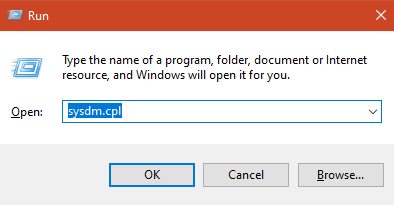
- 고급 탭을 클릭한 다음 성능 제목 아래에서 설정을 선택합니다.
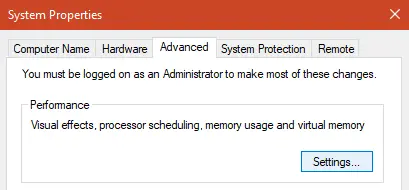
- 그러면 "성능" 옵션이 열리고 "고급" 탭을 다시 선택해야 합니다.
- 고급 탭에서 프로세스 계획 옵션을 볼 수 있습니다.Windows가 백그라운드 프로세스에 우선 순위를 제공하도록 하려면 "백그라운드 서비스"를 선택하십시오.
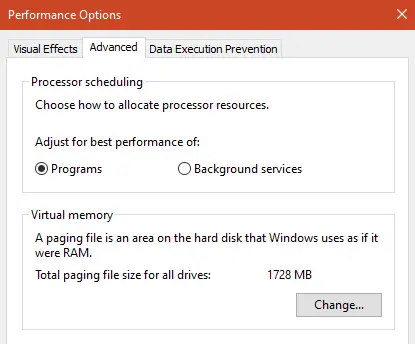
- 포그라운드 프로그램을 먼저 사용하려면 백그라운드 서비스를 선택한 다음 확인을 누르십시오.그런 다음 3단계의 단계를 반복합니다. 이번에는 "성능" 옵션의 "고급" 탭에서 프로그램을 선택합니다.이렇게 하면 레지스트리의 값이 변경됩니다.
- 확인을 누른 다음 모든 Windows를 닫습니다.만일을 대비하여 컴퓨터를 다시 시작하십시오.
레지스트리 편집기 사용
Windows 레지스트리 편집기를 사용하여 프로그램을 실행할 때 최상의 성능을 얻을 수 있도록 프로그램의 우선 순위를 변경할 수 있습니다.Windows 레지스트리 편집기는 수동 값을 설정할 수 있는 훌륭한 도구입니다.그러나 무엇을 할 것인지 알아야 합니다.여기서 실수를 하면 시스템이 엉망이 될 수 있기 때문입니다.변경하지 않고 지침을 따르십시오. 그러면 문제가 없을 것입니다.
- Windows와 R 키를 동시에 눌러 실행 대화 상자를 시작합니다.
- regedit를 입력하고 Enter 키를 누릅니다.그러면 Windows 레지스트리 편집기가 열립니다.
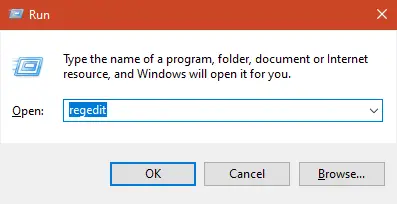
- 왼쪽의 "컴퓨터"에서 HKEY_LOCAL_MACHINE을 찾을 수 있습니다.더블 클릭합니다.
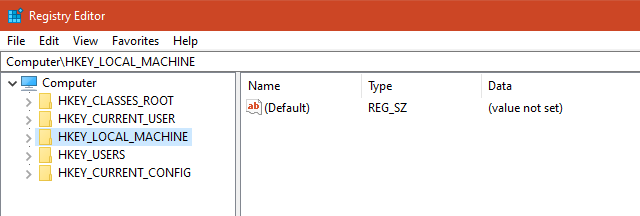
- 그런 다음 시스템을 선택한 다음 CurrentControlSet을 선택합니다.
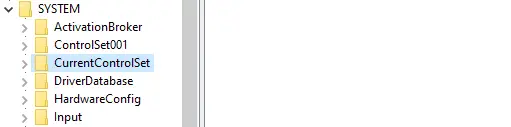
- 마지막으로 CurrentControlSet에서 Control을 선택한 다음 Priority Control을 두 번 클릭합니다.컨트롤 아래로 스크롤하면 "우선 순위" 컨트롤을 쉽게 찾을 수 있습니다.경로는 다음과 같아야 합니다. ComputerHkey_Local_machinesystemCURRENTCONTROLPRIORIRIORIORIRIORTYCONTROL.
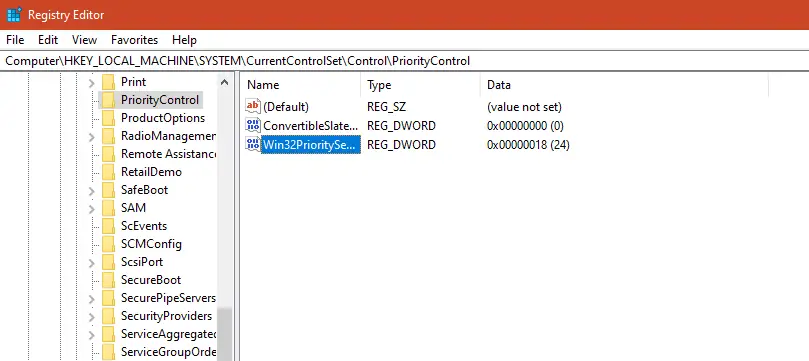
- 오른쪽에서 Win32PrioritySeparation을 찾을 수 있습니다.두 번 클릭하여 엽니다.
- 기본적으로 값은 2이며, 이는 방법 1을 사용하여 설정을 조정하지 않은 경우입니다.26진수를 기본으로 사용하는 경우 XNUMX으로 설정합니다.소수를 기수로 사용하는 경우 38로 설정합니다.이것은 포그라운드 프로세스에 더 높은 우선 순위를 부여하고 CPU를 더 빠르게 만듭니다.
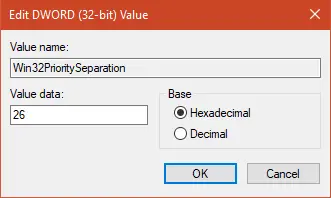
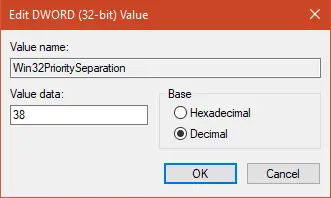
- 마찬가지로 백그라운드 프로세스에 우선 순위를 지정하려면 18진수를 기본으로 하여 24로 설정하고 XNUMX진수를 기본으로 하여 XNUMX로 설정하면 됩니다.
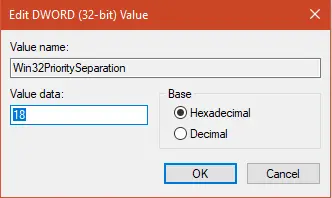
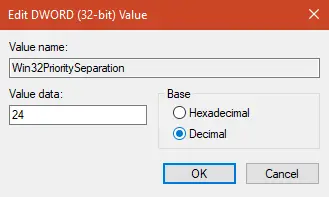
- 확인을 클릭한 다음 모두 닫습니다.PC를 양호한 상태로 유지하려면 PC를 다시 시작해야 합니다.
마지막으로 찍은
win32 우선 순위 분리를 조정하는 것은 컴퓨터 성능을 향상시키는 가장 쉬운 방법 중 하나입니다.포그라운드 애플리케이션의 우선 순위를 선택하면 백그라운드 프로세스가 속도에 영향을 미치지 않도록 Windows가 최적화됩니다.이 문서가 PC 속도를 높이는 데 도움이 되기를 바랍니다.일상적인 사용을 개선해야 하며 지연이 줄어들 것입니다.질문이나 제안 사항이 있으면 언제든지 의견 섹션을 사용하십시오. 최선을 다해 도와드리겠습니다.


![윈도우 버전 보는 방법[아주 간단]](https://infoacetech.net/wp-content/uploads/2023/06/Windows%E7%89%88%E6%9C%AC%E6%80%8E%E9%BA%BC%E7%9C%8B-180x100.jpg)

